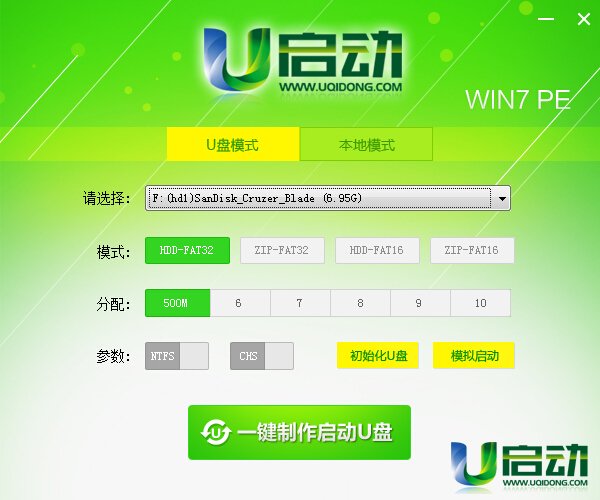
软件特色
更小的体积可以让用户在下载和安装过程中最大的减少等待时间;
更强的功能可以安装在本地磁盘中、u盘、光驱进行系统维护重装等等,提升工具的实用性;
更好的资源使用7z极限压缩技术,可以更快的解压、安装;
u启动win 7pe系统维护工具箱适用各种新旧计算机,系统维护工具齐全,并实现一键安装操作。
软件适用人群:
由于此软件操作简单,所有安装以及制作过程均为一键操作,所以适合电脑装机技术人员以及广大菜鸟用户使用;
使用方法
打开已经安装到电脑本地的“u启动win7PE系统维护工具”主程序,如下图所示,安装好以后会自动在桌面上创建一个快捷方式,我们双击打开即可!

双击打开软件后,默认勾选的安装位置是“移动磁盘(u盘)”,所以我们无需去选择了,现在插入事先准备的u盘,将u盘插入到电脑usb插口处(建议插入到电脑主机箱后置的usb插口,传输性能较好!) ,如下图所示为软件运行后插入了u盘,软件自动识别u盘的详细信息:

正如上图所示,一切准备就绪,此时我们点击“开始制作”按钮,开始制作u盘启动盘!如下图所示,为点击了“开始制作”按钮后弹出的警告窗口,该提示为警告大家如果点击“确定”以后将会格式化您的u盘,届时您u盘里面的所有数据资料都会被删除了,建议大家在制作前先转移重要的数据文件到其他磁盘,待u盘启动盘制作好以后再将数据文件转移过来即可!

当点击了上图所示的“确定”按钮以后将会进入一个正在制作u盘启动盘的进度界面,整个制作的过程大概需要1-2分钟的时间(具体的制作时间要看u盘的读写速度),我们只需耐心等待其制作完成即可 !如下图所示:
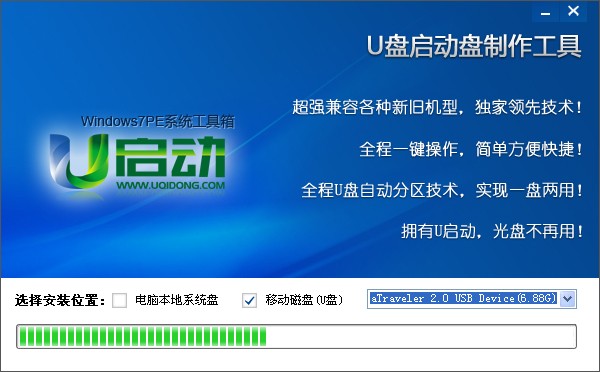
整个进度完成后,将会弹出一个制作u盘启动盘成功的小窗口,该窗口提示大家:制作USB启动盘已完成!













































有用
有用
有用